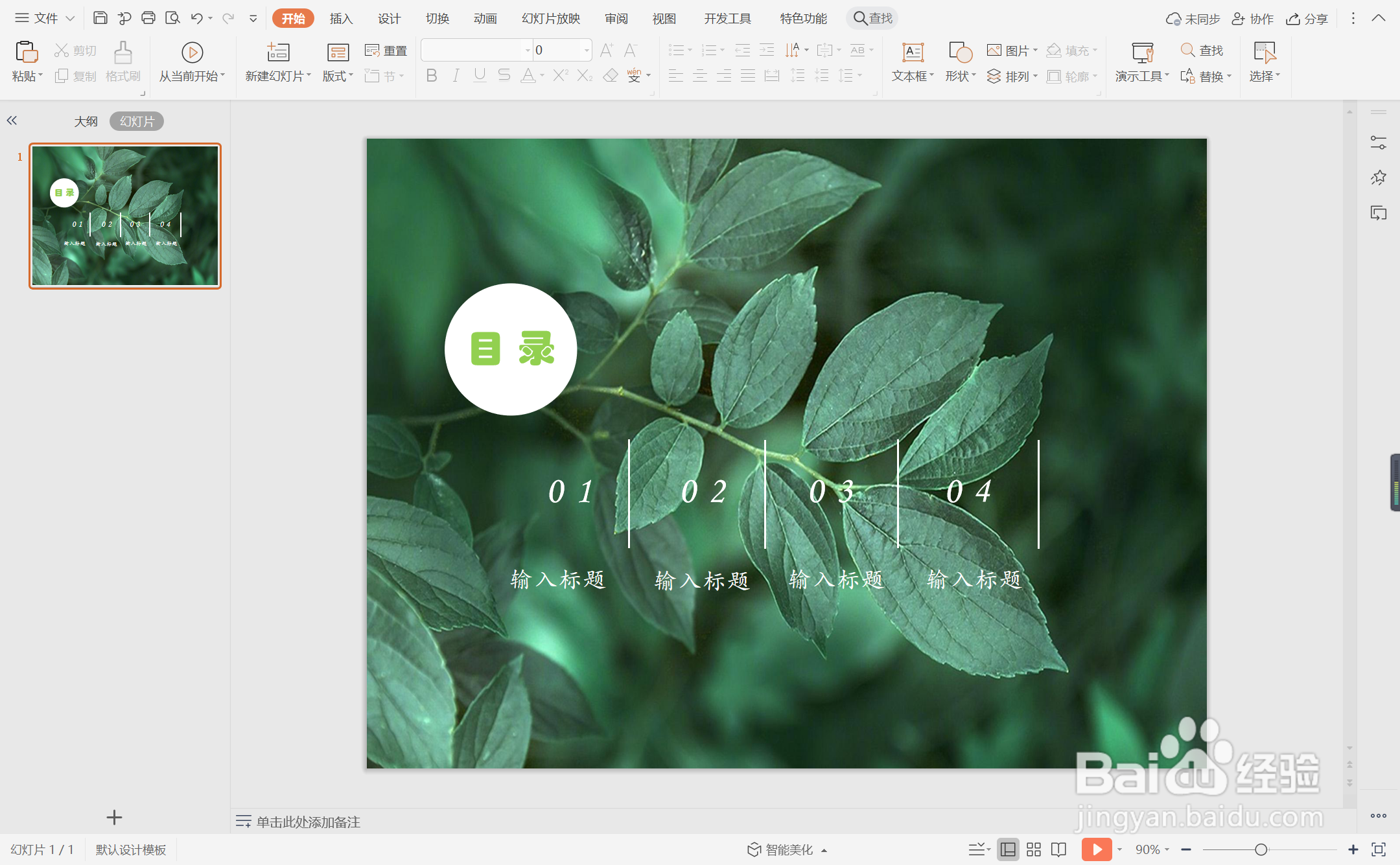1、在插入选项卡中点击图片,选择其中的本地图片,插入一张合适的绿色系背景图片。

2、选中背景图片,鼠标拖动调整其大小,使其铺满整个页面。

3、接着再插入一个正圆形,颜色填充为白色,设置为无边框,放置在如图所示的位置。

4、然后插入长短一致的直线,颜色同样填充为白色,线条宽度设置为1.5磅。

5、在圆形中输入“目录”,字体填充为绿色。

6、在直线位置处输入序号,在序号相对应的下方输入标题,字体填充为白色,这样绿色文艺全图型目录就制作完成了。
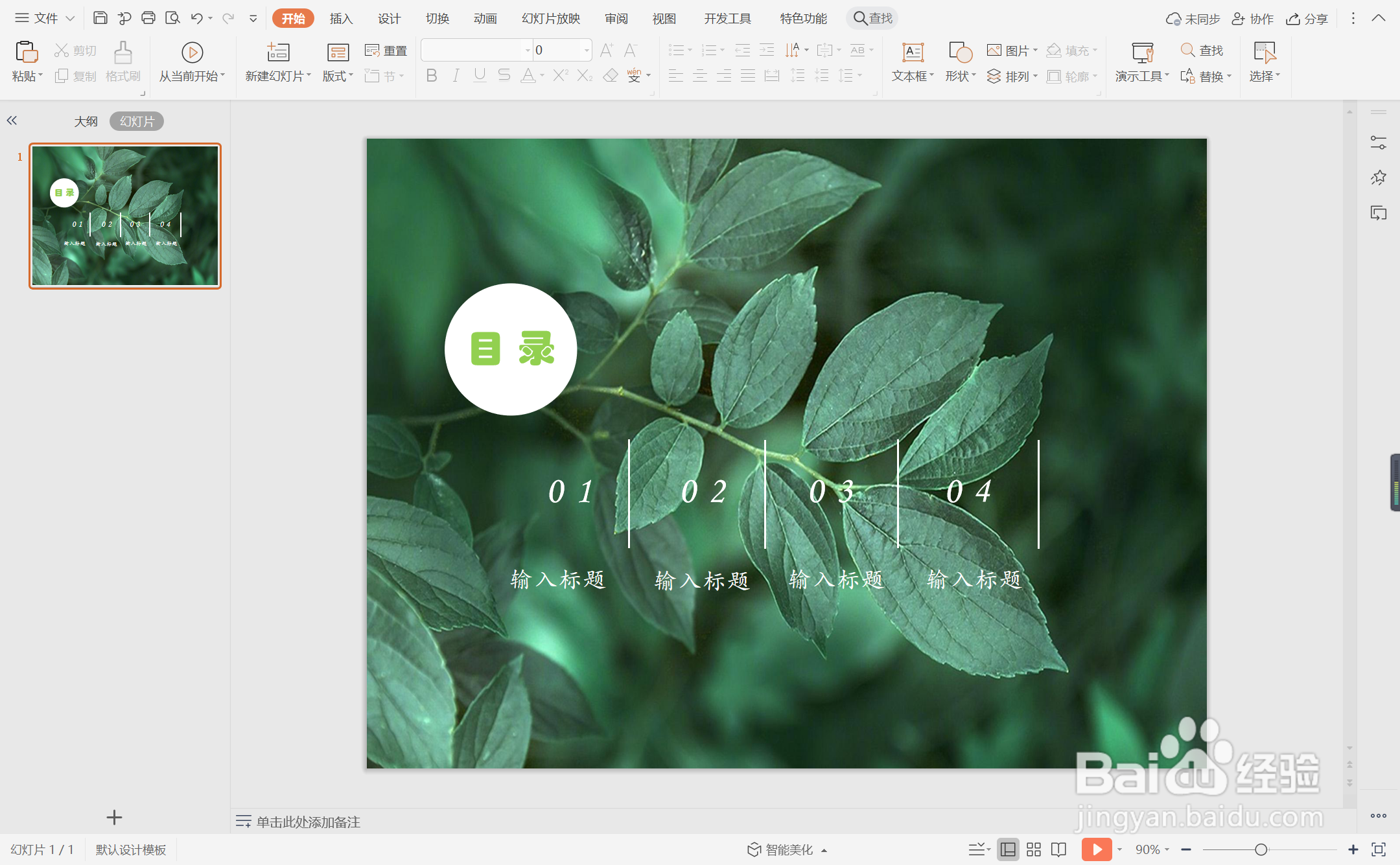
时间:2024-10-18 11:35:36
1、在插入选项卡中点击图片,选择其中的本地图片,插入一张合适的绿色系背景图片。

2、选中背景图片,鼠标拖动调整其大小,使其铺满整个页面。

3、接着再插入一个正圆形,颜色填充为白色,设置为无边框,放置在如图所示的位置。

4、然后插入长短一致的直线,颜色同样填充为白色,线条宽度设置为1.5磅。

5、在圆形中输入“目录”,字体填充为绿色。

6、在直线位置处输入序号,在序号相对应的下方输入标题,字体填充为白色,这样绿色文艺全图型目录就制作完成了。